Cách Thiết Lập Các Thông Số Cơ Bản Cho Máy Tính
Mỗi máy vi tính đều có một hệ thống điều khiển giao tiếp nhập xuất cơ bản (BIOS), đây là hệ thống được lắp đặt trên bản mạch chính (Mainboard) giúp điều khiển máy tính ở giai đoạn đầu khi vừa bật máy. BIOS xem xét, kiểm tra các thiết bị và thông số của chúng trước khi đưa vào hoạt động.
Truy cập vào bảng thiết lập thông số cấu hình cho máy vi tính - BIOS Setup
Việc thiết lập đúng các thông số trong BIOS sẽ giúp máy vi tính hoạt động chính xác và hiệu quả. Thông thường có thể truy cập vào phần thiết lập các thông số của BIOS (BIOS Setup) bằng cách nhấn phím Delete (DEL) khi xuất hiện màn hình đầu tiên ngay sau khi bật máy, một số máy sử dụng phím F1, F2, F10, Esc, Ctrl + Esc, Alt + Esc, Ctrl + Alt + Esc, Ctrl + Alt + Enter, Ins.
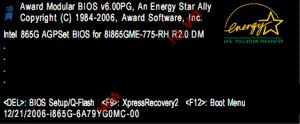
Màn hình BIOS Setup xuất hiện với các Menu được phân loại để thiết lập cho các thông số khác nhau.
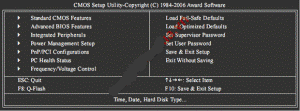
Các thiết lập cơ bản trong BIOS Setup
Thiết lập thời gian
Thiết lập này giúp thời gian của hệ thống đúng với thời gian hiện tại. Trong màn hình BIOS Setup Utility chọn Standard CMOS Features, thay đổi thông số trong các mục: thứ, tháng, ngày, năm và giờ, phút, giây. Sau khi chỉnh xong nhấn phím Esc để quay trở lại BIOS Setup Utility.
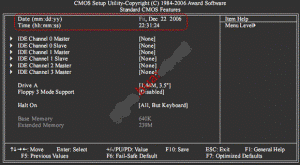
Thiết lập thông số cho các ổ dĩa
Thông thường các thiết lập này được tự động (Auto) tuy nhiên trong một số trường hợp đặc biệt cần phải tự thiết lập các thông số này. Trong màn hình BIOS Setup Utility chọn Standard CMOS Features, thay đổi thông số trong các mục IDE Channel, mỗi IDE Channel tương ứng với một ổ dĩa cứng hoặc CD-ROM.
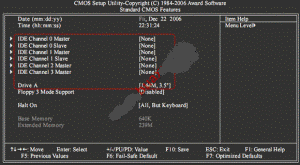
Nếu hệ thống không trang bị ổ dĩa mềm thì chọn mục Drive A là None, BIOS sẽ bỏ qua không kiểm tra nên sẽ giảm bớt được thời gian khởi động.
Thiết lập bộ nhớ cho thiết bị đồ họa
Nếu hệ thống có thiết bị đồ họa (VGA Card) được tích hợp trên bản mạch chính (Mainboard), VGA này dùng chung bộ nhớ (RAM) với hệ thống và có thể tăng hoặc giảm dung lượng bộ nhớ này. Trong màn hình BIOS Setup Utility chọn Advanced BIOS Features, thay đổi thông số trong mục On-Chip Frame Buffer Size.
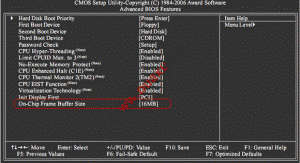
Thiết lập mật khẩu bảo vệ
Nếu muốn ngăn không cho người khác sử dụng máy vi tính thì có thể thiết lập mật khẩu, mật khẩu này sẽ chặn ngay từ đầu nên rất an toàn. Trong màn hình BIOS Setup Utility chọn Advanced BIOS Features, thay đổi thông số trong mục Password Check:
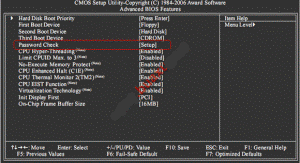
Chọn System và nhấn phím Esc để quay trở lại màn hình BIOS Setup Utility.
Chọn Set Supervisor Password và nhấn phím Enter, nhập mật khẩu và nhấn phím Enter, tiếp tục nhập lại mật khẩu giống như vừa rồi để xác nhận và nhấn phím Enter. Đây là mật khẩu cho phép sử dụng hệ thống và truy cập để chỉnh sửa các thông số trong chương trình BIOS Setup.
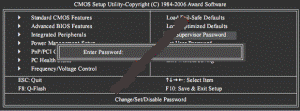
Ngoài ra có thể chọn thêm Set User Password, mật khẩu này chỉ cho phép sử dụng hệ thống nhưng không thể chỉnh sửa các thông số trong chương trình BIOS Setup.
Để thay đổi hoặc xóa mật khẩu chỉ cần chọn Set Supervisor Password hoặc Set User Password, nhập mật khẩu mới để thay đổi hoặc để trống và nhấn phím Enter 2 lần để xóa bỏ mật khẩu.
Thiết lập trở về trạng thái mặc định
Thiết lập này giúp cho mọi thông số bị chỉnh sửa trở về trạng thái do nhà sản xuất thiết lập sẵn, đối với người dùng thông thường và trong đa số trường hợp thì đây là thiết lập tốt nhất. Trong màn hình BIOS Setup Utility chọn Load Optimized Defaults nhấn Y (Yes) để đồng ý.
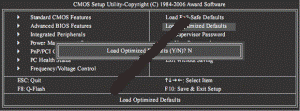
Thiết lập an toàn
Thiết lập này giảm bớt sự hoạt động của các thiết bị trong hệ thống, được dùng khi hệ thống gặp trục trặc, hoạt động không ổn định hoặc dành cho việc chuẩn đoán các hư hỏng của hệ thống. Trong màn hình BIOS Setup Utility chọn Load Fail-Safe Defaults nhấn Y (Yes) để đồng ý.
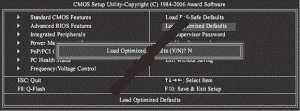
Lưu ý:
![]()
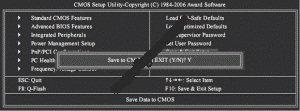
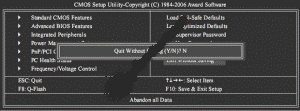
Theo Buaxua.vn
Trung tâm TIN HỌC KEY rất hân hạnh được chia sẻ với các bạn kiến thức về phần cứng máy tính. Hy vọng bài viết này sẽ hữu ích với các bạn đọc.
Nếu bạn quan tâm đến khóa học sửa chữa máy tính bạn vui lòng NHẤP VÀO ĐÂY để xem chi tiết về khóa học và NHẤP VÀO ĐÂY để gửi thắc mắc hoặc đóng góp ý kiến với chúng tôi.
Trung tâm TIN HỌC KEY
ĐC: 203-205 Lê Trọng Tấn – Sơn Kỳ - Tân Phú – TPHCM
ĐT: (028) 22 152 521
Web: key.com.vn
